Операционная система (ОС) Chrome была зарезервирована только для пользователей Chromebook, но теперь она доступна и для других устройств. Это отличная альтернатива Windows или Linux, и вы можете запустить ее без установки. Все, что вам нужно, - это загрузить Chrome OS на USB-накопитель и использовать Etcher, чтобы сделать его загрузочным. Из этой статьи вы узнаете, как заставить Chrome OS работать на любом компьютере.
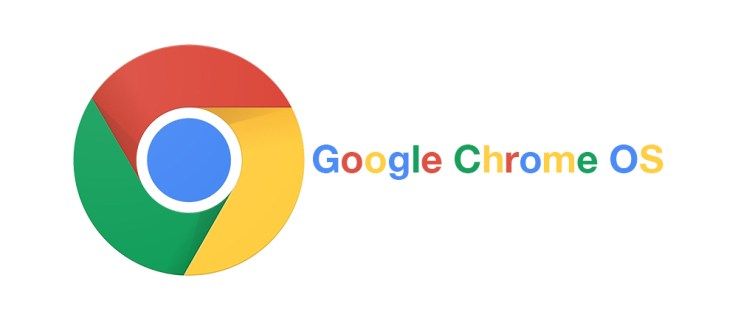
Это хорошая идея?
Chrome OS создана для устройств Chromebook, которые должны быть легкими и простыми. Google делает все обновления. Это одна из самых простых операционных систем, которую вы можете получить. Chromium OS - это неофициальная версия Chrome OS с открытым исходным кодом, которая может работать со всеми устройствами, включая Mac, Linux и Windows. Некоторое оборудование работает некорректно, но большинство ПК могут запускать Chromium без каких-либо проблем.
Компания, стоящая за Chromium, называется Neverware. Они использовали открытый исходный код для создания Neverware CloudReady, который представляет собой то же самое, что и Chromium OS, но с некоторыми дополнительными функциями и поддержкой основного оборудования. Их ОС сейчас используются в школах и на предприятиях по всему миру.
Неофициальная версия Chrome OS с открытым исходным кодом намного более стабильна и предлагает лучшую поддержку, чем исходная ОС. Он идеально подходит для пользователей Windows XP и Linux, поскольку обеспечивает большую защиту и его легче обновлять. Это операционная система, которая не занимает много места и отлично подходит для основных операций и работы в Интернете.

как заблокировать кого-то на бизнес-странице facebook
Установка Chromium OS на ваше устройство
Прежде чем вы сможете приступить к установке, вам необходимо загрузить последнюю версию Chromium для своего устройства. Вам также понадобится программа под названием Etcher, USB-накопитель емкостью не менее 4 ГБ и ваш компьютер. Вот ссылки на программное обеспечение, которое вы должны загрузить, чтобы все работало:
Скачать: 7-Zip для Окна / Keka для macOS / p7zip для Linux
Скачать: Etcher для Окна / macOS / Linux

Подготовьте свой USB-накопитель, но убедитесь, что он пустой, поэтому перед началом перенесите все ценные данные на свой компьютер. Когда у вас все будет готово, вам нужно сделать следующее:
1. Загрузите Chromium OS.
Google не предлагает официальную сборку Chromium OS, которую можно было бы загрузить на свой компьютер, поэтому вам придется получить ее из альтернативного источника. Вы можете найти множество веб-сайтов, которые предлагают Хром бесплатно, но мы советуем вам получить его у Арнольда Летучей мыши. Вы увидите длинный список версий Chromium, потому что он постоянно обновляется новыми выпусками. Следуйте инструкциям на сайте и загрузите последнюю версию.

2. Извлеките изображение.
Когда загрузка будет завершена, вам нужно будет извлечь образ с помощью 7-Zip. Щелкните загруженный файл правой кнопкой мыши и извлеките данные в новую папку. Процесс займет несколько минут.
3. Подготовьте USB-накопитель.
Получите USB-накопитель, который хотите использовать для загрузки Chromium, и подключите его к своему ПК. Если вы используете Windows, найдите USB-накопитель в «Мой компьютер», щелкните его правой кнопкой мыши и выберите «Быстрое форматирование». Когда появится всплывающее окно, выберите FAT32 в качестве файловой системы и нажмите «Пуск». Знайте, что все данные на вашем USB-накопителе будут удалены.

Пользователи MacOS могут использовать Дисковую утилиту для форматирования USB-накопителя в FAT32. Если вместо FAT32 написано MS-DOS DAT, не беспокойтесь, потому что это тот же формат. Завершите процесс подготовки USB-накопителя.

4. Используйте Etcher для установки образа Chromium.
Вы уже сделали большую часть подготовки. Ваш Chromium загружен и распакован, а USB-накопитель отформатирован, так что вы готовы продолжить. Загрузите Etcher, используя ссылку, указанную выше. Вот что вам нужно сделать оттуда:
- Запустите Etcher.
- Нажмите «Выбрать изображение», найдите ранее загруженный образ Chromium OS и добавьте его.
- Нажмите «Выбрать диск» и выберите подготовленный USB-накопитель.
- Hit Flash и Etcher установят загрузочную версию Chromium на ваше USB-устройство.
Процесс создания занимает несколько минут. Когда это будет сделано, дождитесь, пока Etcher убедится, что все работает должным образом. Теперь вы готовы установить Chromium на свой компьютер.
как отключить защиту от записи

5. Перезагрузите компьютер и включите USB в параметрах загрузки.
Вам необходимо запустить BIOS, чтобы установить USB в качестве основного загрузочного устройства. У каждого компьютера свой BIOS, но вам следует поискать параметр с надписью Boot Manage. Установите USB в качестве основного загрузочного устройства и еще раз перезагрузите компьютер. Вы можете запустить BIOS, нажав F12 или F8.
Пользователи Mac также должны перезагрузить свои компьютеры и удерживать клавишу Option, чтобы войти в меню загрузки. Выберите USB-накопитель вместо Macintosh, чтобы загрузить Chromium с USB-накопителя. Когда закончите, перезагрузите Mac.
6. Загрузитесь в Chrome OS без установки.
Самое замечательное в Chrome OS то, что вам не нужно ее устанавливать, и она не занимает места на вашем жестком диске. Вы можете загрузить его прямо с USB без установки, так что ваша основная ОС никак не повлияет на работу. Вы можете настроить Chrome OS с учетной записью Google и использовать ее только для серфинга в Интернете.
Установите Chrome OS на любое устройство
Теперь, когда у вас запущена Chrome OS, вы можете попробовать ее на любом устройстве. Вы будете удивлены, насколько хорошо это работает. Более того, он поддерживает программное обеспечение на всех платформах, включая Mac, Windows и Linux.
Вы пробовали установить Chromium OS на свой компьютер? Каковы ваши первые впечатления от этой операционной системы? Поделитесь ими с нами в комментариях ниже!









